Беспроводная мышь на ноутбуке: как включить легко и быстро
Хотите подключить беспроводную мышь к вашему ноутбуку, но не знаете, с чего начать? Не беда! В этой статье мы подробно расскажем вам о том, как включить беспроводную мышь на ноутбуке, чтобы вы могли наслаждаться комфортом работы без лишних проводов. Вас ждут полезные советы и шаги, с помощью которых вы сможете справиться с этой задачей даже если вы новичок в области компьютеров.

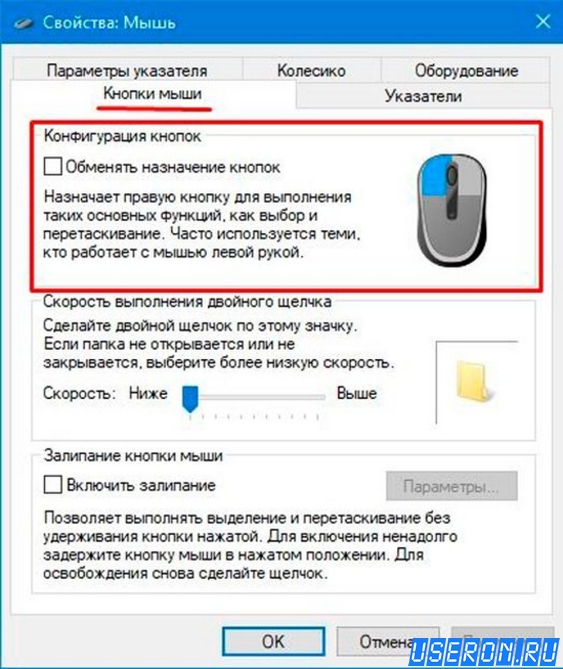
Первым шагом для включения беспроводной мыши на ноутбуке является подключение приемника USB. Обычно приемник поставляется в комплекте с мышью и имеет небольшой размер, поэтому вам понадобится свободный USB-порт для подключения.
Как подключить беспроводную мышь

После подключения приемника USB вам нужно включить саму мышь. Для этого на дне мыши обычно есть переключатель или кнопка включения. Найдите ее и убедитесь, что мышь включена.
Как подключить Bluetooth мышь к msk-data-srv-centre.ru мышку в ноутбук

Теперь, когда приемник USB подключен и мышь включена, ваш ноутбук должен обнаружить новое устройство и установить необходимые драйверы. Обычно этот процесс проходит автоматически, но в некоторых случаях вам может потребоваться установить драйверы вручную с диска, который поставляется в комплекте с мышью.
Как подключить беспроводную мышь к ноутбуку
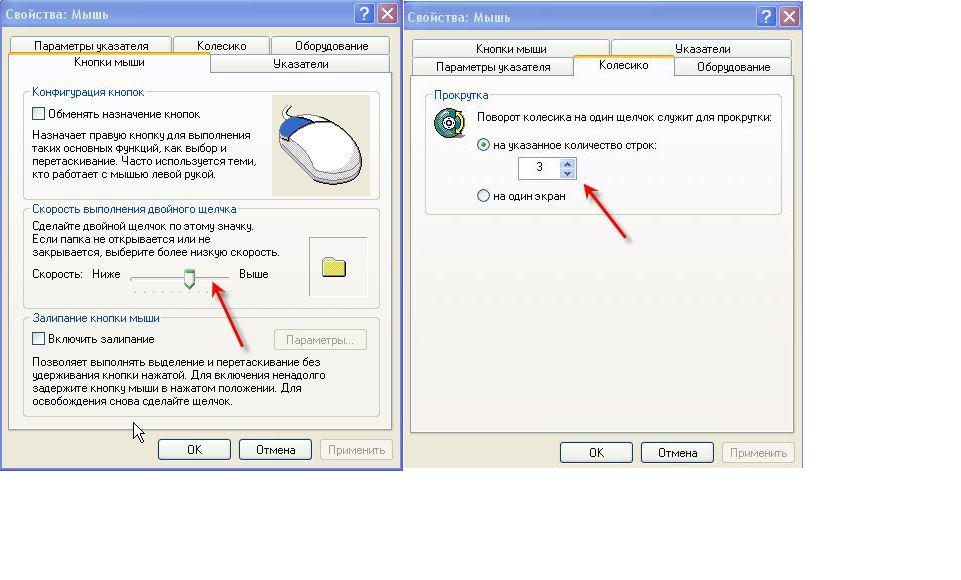
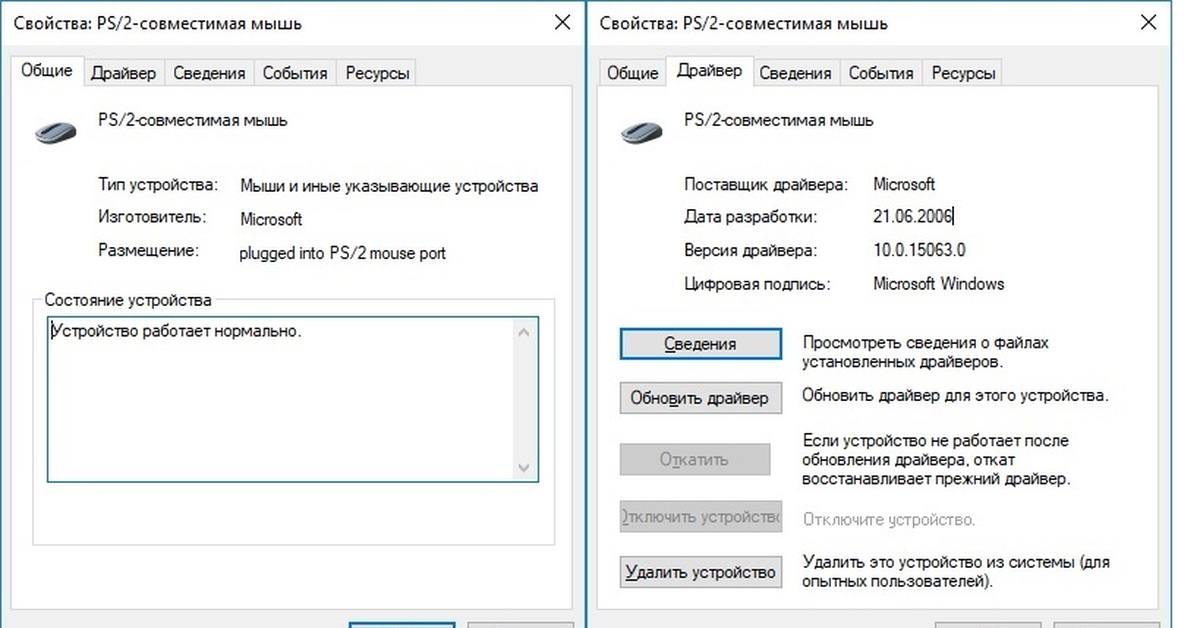
После установки драйверов ваша беспроводная мышь будет готова к использованию. Проверьте, что мышь правильно работает, перемещая указатель по экрану и выполняя клики. Если мышь не реагирует или работает нестабильно, попробуйте перезагрузить ноутбук или проверить батареи в мыше.
Как подключить беспроводную мышь ARDOR PRIME
Если же ваш ноутбук не обнаруживает беспроводную мышь, проверьте, что приемник USB правильно подключен и не поврежден. Также убедитесь, что включена функция беспроводной связи на вашем ноутбуке, обычно это делается через специальную клавишу или комбинацию клавиш на клавиатуре.
Не работает usb мышь на ноутбуке Что делать?

В некоторых случаях вы можете столкнуться с проблемой совместимости между мышью и операционной системой. В этом случае попробуйте обновить драйверы или поискать новые версии драйверов на официальном сайте производителя мыши.
15 горячих клавиш, о которых вы не догадываетесь
Если все вышеперечисленные советы не помогли, возможно, в вашем ноутбуке отключена функция беспроводной связи или есть проблемы с аппаратной частью. В этом случае рекомендуется обратиться к специалисту или контактировать с технической поддержкой производителя ноутбука.
1.27$ Беспроводная Bluetooth Wi-Fi мышка с зарядкой от usb без адаптера +бесшумная реальный отзыв

Не забудьте также учесть, что беспроводная мышь потребляет энергию от батарей. Если мышь перестала работать, возможно, ее батарейки разрядились. Замените батарейки на новые и проверьте, что мышь снова работает.
Почему не работает беспроводная мышь
32 Секретные Комбинации Для Вашей Клавиатуры
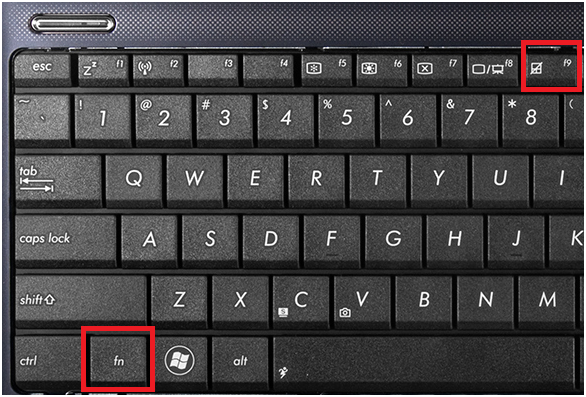

Если вы не планируете использовать беспроводную мышь в течение длительного времени, рекомендуется отключить ее или вынуть батарейки. Это поможет сэкономить энергию и продлить срок службы батарей.
Как подключить мышку к ноутбуку или компьютеру?

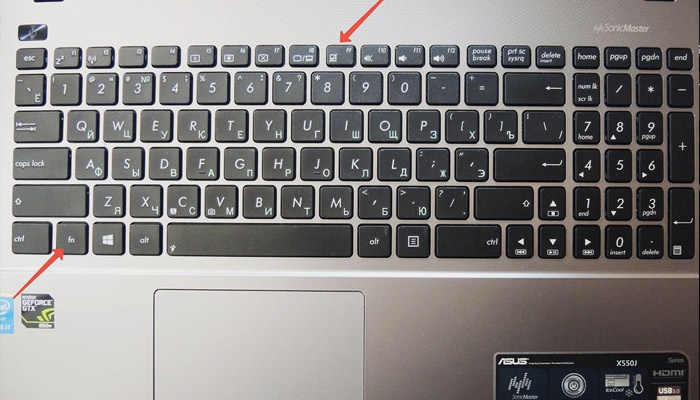
Не забудьте регулярно чистить свою беспроводную мышь от пыли и грязи, чтобы обеспечить ее правильное функционирование. Используйте мягкую салфетку или ватный тампон, смоченный в спирте или специальном растворе для чистки электроники.

